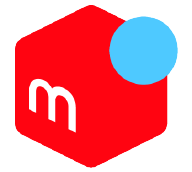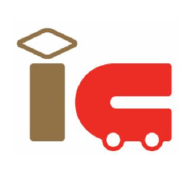●はじめに
日々iPhoneの修理をしていると、いろんな質問を受けたりレクチャーしたりする機会があります。
そんな中でも1、2を争うぐらい多く寄せられるのはバッテリーに関する問い合わせや質問です。
なにしろiPhoneを使えば使うほどバッテリーは消耗していく一方なので、長く使う上で避けては通れない問題になってくるからです。
なので皆さんの共通の悩みというのは、バッテリーの減りが早くて困っているだとか、交換時期はいつなのかとか、どうやったら長持ちするのかということだと思います。
それならばどうすれば快適にiPhoneを使っていけるのか、劣化を少しでも食い止めるにはどうすればいいのか、などを「iPhoneバッテリーの取扱い説明書」としてこれから詳しく解説していきましょう。
●iPhoneに使用されているバッテリーの特性
ではまず、iPhoneに使われているバッテリーの特性について知っていきましょう。
一口にバッテリーと言っても大まかに分けて電池には一次電池と二次電池の2種類があり、
一次電池は使い捨て、二次電池は充電式のものを指します。
実際iPhoneに使われているのはリチウムイオンバッテリーと言う二次電池が使用されています。
ちなみに似た名称でリチウムバッテリーというものがありますが、こちらは使い捨ての一次電池なので全くの別物です。
で、このリチウムイオンバッテリーというのは非常にエネルギー密度が高く、
高電圧かつ大容量なのが特徴です。
強みなのは電池残量を使い切らないまま充電を行っても性能が低下しないこと。
つまりどんどん継ぎ足し充電しても問題ないっていうことですね。
そして長寿命で充放電の繰り返しにも耐え、充電速度も比較的高速化しやすい
特性があり万能のように聞こえますがやはり弱点もあるのです。
それは高熱になると熱暴走して最悪の場合に爆発する惧れもあるということ。
もちろん実際高熱になった時は制御や保護回路が働き回避してくれるようになっていますが、
それでも普段から熱くなる環境での使用は控えた方が良さそうですね。
●どんな使い方が良くない?
それではここからは実際に使用する上での注意点などをあげていきたいと思います。
先ほど触れたようにリチウムイオンバッテリーというのは最後まで使い切らなくてもいいので、
残量が少なくなってきたなと思ったら0%になるのを待たずにすぐ充電しても大丈夫です。
つまり逆にいうと残量を0%にする使い方が良くないという事ですね。
0%になる事を過放電と言って、バッテリー内部の素材を劣化させる原因になります。
また逆に残量が100%の状態を満充電といい、その状態で充電コードに繋いでいる満充電保存の状態も良くありません。
こちらもやはり劣化を早めてしまう事になってしまいます。
さらに言うと、充電コードに繋げた状態でゲームをしたり動画視聴する事はもっと劣化を早めてしまう行動と言えます。
なぜならバッテリー自体がとても熱くなりますから、先ほど熱に弱いと記述した通り、
高温で電池内部の劣化を自ら早めているのと同じ行為だと言えます。
実はAppleのサイトにも「iPhone、iPad、iPod、Apple Watchは、0°C〜35°Cの環境下で最も良く動作します。」
と記述されているくらい、温度には気を使わなくてはいけないと言う事です。
なので、結論としては
1. 常に満充電状態(100%)で保存したり充電中に使用しない。
2. 過放電(0%)状態にしない。
3. 高温の環境で使わない、高温にならないようにする。
という点に気をつけるようにしましょう。
●どうすれば長持ちするの?6つのチェック項目
では、上記の事をふまえてバッテリーを長持ちさせる具体的な方法を挙げていきましょう。
まず「満充電保存」「過放電」「高温注意」は分かりましたよね?
他にはiPhoneの設定を見直すだけでバッテリーの持ちをかなり改善する事ができます。
次に挙げていく6個の項目を順にチェックしてみてください。
①明るさ設定
一番手っ取り早く設定できるのは、画面の明るさの調節ですね。
当然、一番明るくするよりも暗く設定しておくほうがバッテリーの減りは緩やかになります。
だからといって一番暗くしてしまうと本当に見えにくく、視力悪化の原因になってしまうのは良くないです。
なので、ここは個人差があると思うので自分で見やすいギリギリの暗さまでに留めておくのがベストです。
②自動アップデート設定
iPhoneにはアプリが常に最新バージョンになるよう自動でダウンロードしてアップデートする機能があります。「自動で」と言う事はつまり、自分が意図しないタイミングでバッテリーを使用してしまっているということです。
なのでこの設定をオフにすることでバッテリーの無駄な消費を抑えられるという事になります。
③アプリのバックグラウンド更新
アプリによっては起動させていないのにバックで働いてしまうものもあります。
常に最新情報を更新しなければいけないアプリを除いてそれらは更新をオフにしておくのが賢明です。
その一覧は「設定」→「一般」→「Appのバックグラウンド更新」から確認できます。
④位置情報設定
不要な位置情報サービスはオフにしておくという方法です。
GPS・Bluetooth・Wi-Fi・携帯電話基地局などを使ってユーザーの現在地を捕捉する位置情報サービスはとてもバッテリーを消費します。
ナビなどのスリープ状態でも常に動いてほしいアプリ以外は「使用しない」か「使用中のみ(許可)」にしておくのをおすすめします。
「設定」→「プライバシー」→「位置情報サービス」から確認できます。
⑤通知設定
SNSやメッセージなど、最新情報を通知してくれるのはとても便利。
ですが反面、その通知が多ければ多いほどバッテリーを消耗しやすいのです。
なのでなるべく節約したいのであれば、通話アプリやメッセンジャーアプリやリマインダといった最低限の通知以外はすべてオフにするか、アプリアイコン右上に赤丸で表示されるバッジのみ表示にするのがおすすめです。
「設定」→「通知」で確認することができます。
⑥Wi-Fi設定
バッテリーを消耗する地味に大きな要因としてiPhoneがWi-Fi電波を拾おうと勝手に働くことが挙げられます。
外出時など、Wi-Fiを絶対に使わないという場面ではオフにしておくことをおすすめします。
当日のみオフ(正確には翌朝5時まで)でよければ画面下スワイプでコントロールセンターを表示させWi-Fiをオフにするのが楽です。
任意のタイミングでオフにしたい場合は「設定」→「Wi-Fi」でオフにしましょう。
また電波が弱かったり不安定な場所では一生懸命電波を掴もうとしてiPhoneがバッテリーを消費するので、その場合は「設定」→「モバイル通信」→「モバイルデータ通信」をオフにしておくのも効果的です。
●それでもだめなら
上記の項目を全てチェックし、それでも改善しない時は交換時期にきていることが考えられますので、「設定」→「バッテリー」→「バッテリーの状態」と進みます。
そして最大容量が80%を下回っていないか、”著しく劣化しています”などのメッセージが表示されていないか確認し、それに該当すればバッテリー交換をおすすめします。
●さいごに
どうでしたか?
「iPhoneバッテリーの取扱い説明書」
最後まで長々とお付き合いいただきありがとうございます。
でもこれだけ大量の情報をシェアしたにもかかわらず身も蓋もないことをいうと、所詮バッテリーは消耗品であるということです。
当然減らないように工夫をすることは大事ですが、そればかりに気をとられて楽しいスマホライフを送れないのはストレス以外の何物でもありません。
ですから「所詮は消耗品」と割り切り、それを理解したうえで自分の使いたいように使うのが精神衛生上にもいいと思っています。
今後、バッテリーの格段の進歩があるまでは上記の事を踏まえ、かつ消耗品なのだと割り切り、良い距離感で付き合っていきましょう。
それでは以上となりますが、それでも分からないことや相談などあれば
こちらのLINEから問い合わせ等していただけるとお答えしていきます。
![]()
今後ともiPhone修理iLABOをよろしくお願いします。